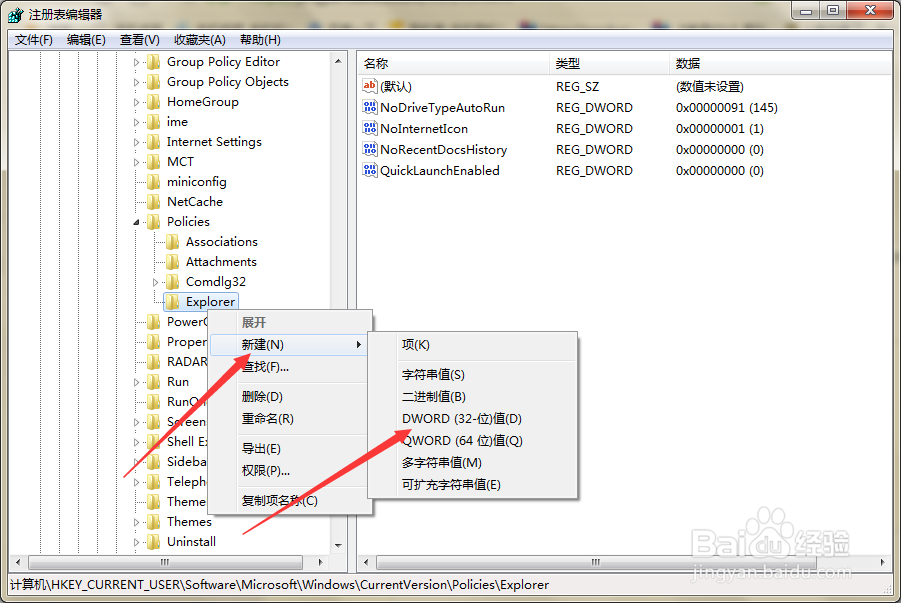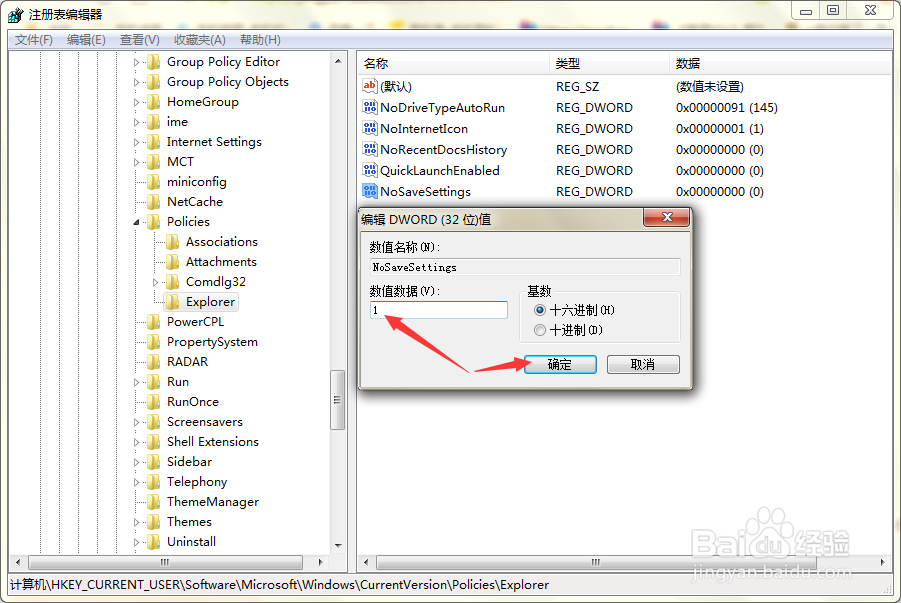1、第一步,点击计算机左下角的开始,弹出下级子菜单。
2、第二步,选择“运行”,打开运行窗口。
3、第三步,在页面上键入“regedit”回车,打开注册表编辑器。
4、第四步,定位到HKEY_CURRENT_USER\Software\Microsoft\W坡纠课柩indows\CurrentVersion\Policies\Explorer项。
5、第五步,右击Explorer项,弹出下拉菜单。
6、第六步,选择“新建”-“DWORD(32-位)值”,新建一个数值。
7、第七步,将新建的数值命名为“NoSaveSettings”。
8、第八步,接着双击打开数值的编辑窗口,在页面上将数值数据设为“1”,点击确定保存,即可禁止他巅貅晌陔人随意更改桌面。